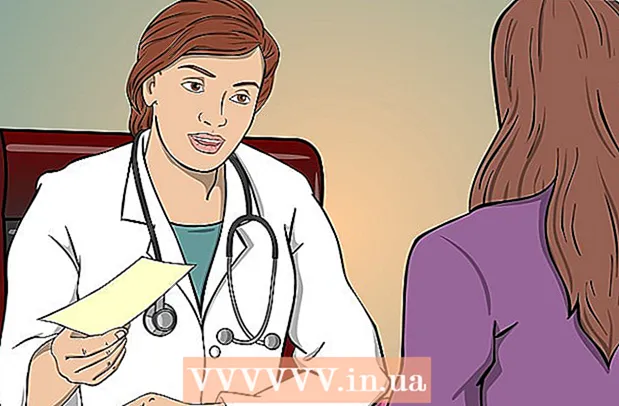Автор:
Frank Hunt
Дата создания:
19 Март 2021
Дата обновления:
27 Июнь 2024

Содержание
- Шагать
- Метод 1 из 3: настройка локальной сети
- Метод 2 из 3: подключите компьютер
- Метод 3 из 3. Назначьте IP-адреса (без маршрутизатора)
Из этой статьи вы узнаете, как создать LAN (локальную сеть) для соединения нескольких компьютеров с Windows в сети.
Шагать
Метод 1 из 3: настройка локальной сети
 Определите, сколько компьютеров вы хотите соединить друг с другом. Количество компьютеров, которые вы хотите подключить, определяет необходимый вам тип сети.
Определите, сколько компьютеров вы хотите соединить друг с другом. Количество компьютеров, которые вы хотите подключить, определяет необходимый вам тип сети. - Если вы хотите соединить вместе четыре или меньше компьютеров, вам не понадобится больше одного маршрутизатора или коммутатора, если вам не нужен Интернет.
- Если вы хотите подключить более четырех компьютеров, вам понадобится маршрутизатор и коммутатор или просто коммутатор, если вам не нужен Интернет.
 Определите схему вашей сети. Если вы хотите создать проводную локальную сеть, примите во внимание длину кабелей. Кабели Ethernet категории 5 не должны быть длиннее 75 метров. Если необходимо построить мост на большем расстоянии, вам придется установить коммутаторы на одинаковом расстоянии друг от друга, или вам придется использовать кабели CAT6.
Определите схему вашей сети. Если вы хотите создать проводную локальную сеть, примите во внимание длину кабелей. Кабели Ethernet категории 5 не должны быть длиннее 75 метров. Если необходимо построить мост на большем расстоянии, вам придется установить коммутаторы на одинаковом расстоянии друг от друга, или вам придется использовать кабели CAT6. - Вам понадобится кабель Ethernet для каждого компьютера, который вы хотите подключить к локальной сети, а также кабель Ethernet для подключения маршрутизатора к коммутатору (если применимо).
 Убедитесь, что у вас правильное сетевое оборудование. Для создания локальной сети вам понадобится маршрутизатор и / или сетевой коммутатор. Это оборудование является «концентратором» вашей локальной сети, и именно к нему будут подключены все ваши компьютеры.
Убедитесь, что у вас правильное сетевое оборудование. Для создания локальной сети вам понадобится маршрутизатор и / или сетевой коммутатор. Это оборудование является «концентратором» вашей локальной сети, и именно к нему будут подключены все ваши компьютеры. - Самый простой способ создать локальную сеть, в которой любой компьютер может получить доступ к Интернету, - это использовать маршрутизатор и добавить его к сетевому коммутатору (если на маршрутизаторе недостаточно портов). Маршрутизатор автоматически добавит IP-адрес каждому подключенному к нему компьютеру.
- Коммутаторы похожи на маршрутизаторы, но не назначают IP-адрес автоматически. Коммутаторы обычно имеют намного больше портов Ethernet, чем маршрутизатор.
 Подключите модем к WAN-порту маршрутизатора. Этот порт также можно назвать «ИНТЕРНЕТ». Это обеспечивает доступ в Интернет на любом компьютере, подключенном к вашей локальной сети.
Подключите модем к WAN-порту маршрутизатора. Этот порт также можно назвать «ИНТЕРНЕТ». Это обеспечивает доступ в Интернет на любом компьютере, подключенном к вашей локальной сети. - Вы можете пропустить это, если строите локальную сеть без интернета.
- Для создания локальной сети маршрутизатор совсем не нужен, но это значительно упрощает задачу. Если вы используете сетевой коммутатор, вам придется вручную назначить IP-адрес каждому компьютеру после их подключения.
 Подключите коммутатор к LAN-порту маршрутизатора. Если вы используете сетевой коммутатор для подключения большего количества компьютеров, подключите его к портам LAN маршрутизатора. Для подключения можно использовать любой открытый порт коммутатора. После подключения маршрутизатор автоматически предоставит каждому компьютеру, подключенному к любому устройству, IP-адрес.
Подключите коммутатор к LAN-порту маршрутизатора. Если вы используете сетевой коммутатор для подключения большего количества компьютеров, подключите его к портам LAN маршрутизатора. Для подключения можно использовать любой открытый порт коммутатора. После подключения маршрутизатор автоматически предоставит каждому компьютеру, подключенному к любому устройству, IP-адрес.
Метод 2 из 3: подключите компьютер
 Найдите порт Ethernet на вашем ПК. Обычно вы можете найти их на задней панели рабочего стола, сбоку или сзади ноутбука.
Найдите порт Ethernet на вашем ПК. Обычно вы можете найти их на задней панели рабочего стола, сбоку или сзади ноутбука. - У тонких ноутбуков может не быть порта Ethernet, и в этом случае вам понадобится либо адаптер USB Ethernet, либо подключение по беспроводной сети, если маршрутизатор может с этим справиться.
 Подключите один конец кабеля Ethernet к компьютеру. Убедитесь, что вы используете кабель Ethernet (RJ45), а не телефонный кабель (RJ11).
Подключите один конец кабеля Ethernet к компьютеру. Убедитесь, что вы используете кабель Ethernet (RJ45), а не телефонный кабель (RJ11).  Подключите другой конец кабеля к открытому порту LAN. Это может быть любой открытый порт локальной сети как на маршрутизаторе, так и на коммутаторе, в зависимости от схемы вашей локальной сети.
Подключите другой конец кабеля к открытому порту LAN. Это может быть любой открытый порт локальной сети как на маршрутизаторе, так и на коммутаторе, в зависимости от схемы вашей локальной сети.  Проверьте свою сеть (только маршрутизатор). Если вы используете роутер, ваша работа сделана. Как только все компьютеры подключены к порту LAN, им автоматически будет назначен IP-адрес, и они появятся в сети. Если вы настраиваете локальную сеть для игр, теперь у вас должна быть возможность запустить игру в локальной сети и убедиться, что каждый компьютер входит в систему.
Проверьте свою сеть (только маршрутизатор). Если вы используете роутер, ваша работа сделана. Как только все компьютеры подключены к порту LAN, им автоматически будет назначен IP-адрес, и они появятся в сети. Если вы настраиваете локальную сеть для игр, теперь у вас должна быть возможность запустить игру в локальной сети и убедиться, что каждый компьютер входит в систему. - Если вы используете коммутатор, а не маршрутизатор, вам все равно потребуется назначить IP-адрес каждому компьютеру.
 Включите общий доступ к файлам и принтерам. Вы не сможете получить доступ к ресурсам на сетевом компьютере, пока не будет включен общий доступ к файлам и принтерам. Вы можете выбрать определенные файлы, папки и диски для совместного использования на любом компьютере, а также предоставить общий доступ к принтеру.
Включите общий доступ к файлам и принтерам. Вы не сможете получить доступ к ресурсам на сетевом компьютере, пока не будет включен общий доступ к файлам и принтерам. Вы можете выбрать определенные файлы, папки и диски для совместного использования на любом компьютере, а также предоставить общий доступ к принтеру.
Метод 3 из 3. Назначьте IP-адреса (без маршрутизатора)
 Щелкните правой кнопкой мыши свое сетевое подключение. Вы увидите это в системном трее. Если вы подключаете свои компьютеры через коммутатор без маршрутизатора, вам придется назначить каждому компьютеру в сети свой собственный IP-адрес. Этот процесс выполняется автоматически, если вы используете маршрутизатор.
Щелкните правой кнопкой мыши свое сетевое подключение. Вы увидите это в системном трее. Если вы подключаете свои компьютеры через коммутатор без маршрутизатора, вам придется назначить каждому компьютеру в сети свой собственный IP-адрес. Этот процесс выполняется автоматически, если вы используете маршрутизатор. - Думайте об IP-адресе как о почтовом адресе. Каждый компьютер в сети имеет уникальный IP-адрес, поэтому информация, отправляемая по сети, попадает в правильное место назначения.
 Щелкните Открыть общий доступ к файлам и принтерам.
Щелкните Открыть общий доступ к файлам и принтерам. Щелкните ссылку Ethernet в верхней части окна. Вы увидите это рядом с «Подключениями».
Щелкните ссылку Ethernet в верхней части окна. Вы увидите это рядом с «Подключениями».  Щелкните "Свойства".
Щелкните "Свойства". Щелкните Протокол Интернета версии 4 (TCP / IPv4). Убедитесь, что вы не отметили его, а только отметили.
Щелкните Протокол Интернета версии 4 (TCP / IPv4). Убедитесь, что вы не отметили его, а только отметили.  Щелкните "Свойства".
Щелкните "Свойства". Щелкните переключатель Использовать следующий IP-адрес.
Щелкните переключатель Использовать следующий IP-адрес. Тип 192.168.1.50 в поле IP-адреса.
Тип 192.168.1.50 в поле IP-адреса. Тип 255.255.0.0 в поле Маска подсети.
Тип 255.255.0.0 в поле Маска подсети. Тип 192.168.0.0 в поле Шлюз по умолчанию.
Тип 192.168.0.0 в поле Шлюз по умолчанию. Щелкните ОК. Это сохранит настройки для этого компьютера. Этот компьютер теперь настроен в вашей сети с уникальным IP-адресом.
Щелкните ОК. Это сохранит настройки для этого компьютера. Этот компьютер теперь настроен в вашей сети с уникальным IP-адресом.  Откройте свойства Интернет-протокола версии 4 на следующем компьютере. Выполните описанные выше действия на втором компьютере, чтобы открыть окно свойств Интернет-протокола версии 4 (TCP / IPv4).
Откройте свойства Интернет-протокола версии 4 на следующем компьютере. Выполните описанные выше действия на втором компьютере, чтобы открыть окно свойств Интернет-протокола версии 4 (TCP / IPv4).  Установите флажок Использовать следующий IP-адрес.
Установите флажок Использовать следующий IP-адрес. Тип 192.168.1.51 в поле IP-адреса. Обратите внимание, что последняя группа чисел увеличилась на 1.
Тип 192.168.1.51 в поле IP-адреса. Обратите внимание, что последняя группа чисел увеличилась на 1.  Введите одинаковые значения для маски подсети и шлюза по умолчанию. Эти значения должны быть такими же, как на первом компьютере (255.255.0.0 и 192.168.0.0 соответственно).
Введите одинаковые значения для маски подсети и шлюза по умолчанию. Эти значения должны быть такими же, как на первом компьютере (255.255.0.0 и 192.168.0.0 соответственно).  Дайте каждому последующему компьютеру уникальный IP-адрес. Повторите эти шаги для каждого дополнительного компьютера, каждый раз увеличивая IP-адрес на 1 (до 255). «Маска подсети» и «Шлюз по умолчанию» должны быть одинаковыми на каждом компьютере.
Дайте каждому последующему компьютеру уникальный IP-адрес. Повторите эти шаги для каждого дополнительного компьютера, каждый раз увеличивая IP-адрес на 1 (до 255). «Маска подсети» и «Шлюз по умолчанию» должны быть одинаковыми на каждом компьютере.